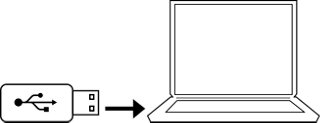Pilot zdalnego sterowania systemu obsługuje system i podłączone urządzenia, takie jak odbiornik TV, dekoder kablowy lub satelitarny i odtwarzacz Blu-ray. Okresowe aktualizacje umożliwiają zachowanie zgodności pilota zdalnego sterowania z urządzeniami wprowadzonymi na rynek po dacie produkcji systemu. Dalsze informacje znajdują się w szczegółach danej aktualizacji.
Ponadto konieczna może być aktualizacja systemu dla aplikacji SoundTouch®.